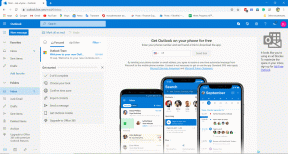Mul on pärast järgmiste sammude järgimist sama viga exit_code = 1:
-vm
C:\Program Files\Java\jdk1.7.0_21\jre\bin\server\jvm.dll
Java parandamine käivitati, kuid tagastati väljumiskood 1
Miscellanea / / November 28, 2021
Java parandamine käivitati, kuid tagastati väljumiskood 1: Nii et pärast parandamist väljumiskood 13 ja JVM-i ei leitud kas saate ikka veel väljumiskoodi 1 tõrketeadet? Siis olete tõenäoliselt teinud midagi valesti. Esiteks kontrollige, kas teil on uusim JDK (Java arenduskomplekt) alla laaditud? Ja milline on teie kasutatava arvuti arhitektuur, kas 64-bitine või 32-bitine? Ja kas see on sama, mis JDK versioon? sest see peaks olema sama. Kas olete määranud keskkonnamuutujas tee, nagu näidatud parandage viga JVM-i ei leitud? Enne jätkamist tehke kõik ülaltoodud toimingud.

Süsteem.väljumiskood lõpetab käimasoleva Java virtuaalmasin, käivitades selle sulgemisjärjestuse. See meetod ei naase kunagi normaalselt ja argument toimib a olekukood.
Java parandamine käivitati, kuid tagastati väljumiskood 1
1. Minge kausta eclipse ja paremklõpsake sellel eclipse.ini ja valige muuda.
2. Nüüd lisage järgmised read: [JDK tee peaks olema koht, kus olete jdk installinud]
-XX:-Kasutage CompressedOops. -vm. C:\Program Files\Java\jdk1.7.0_21\jre\bin\server\jvm.dll
Ärge kasutage seda, mis asub failis C:\Windows\System32
MÄRGE: Ülaltoodud parandus parandab ka Eclipse'i vea: Java käivitati, kuid tagastati väljumiskood=2
Tähtis:Mole kindel, et -vm valik esineb enne -vmargs käsk. Sest iga käsk, mis esineb pärast -vmargs, edastatakse otse JVM-ile.
Kõik järgnev edastatakse otse JVM-ile. Kui te ei tea, kus eclipse.ini fail on: regulaarselt on see teie kaustas eclipse.exe.
Vaatame, kuidas see toimib? Lõpuks sai see korda, nüüd minge ja looge parim võimalik rakendus!
Just inimesi olete edukalt õppinud kuidas java parandada käivitati, kuid tagastati väljumiskood 1 aga kui teil on selle postituse kohta endiselt küsimusi, küsige minult kommentaaride jaotises.
- KrupalVasta
- ziham
proovige kustutada ini-fail või eclipse'i konfiguratsioonifail. see töötab, kuid enne seda tehke sellest failist varukoopia
Vasta - Roberto Abad
Aitäh mees, see töötab minu jaoks
Vasta
- Nayan
tänan, härra, see töötab minu jaoks
Vasta - Aristide
Ka mul oli see probleem, kuid see oli lihtsalt sellepärast, et laadisin kogemata alla ja installisin 32-bitise Java versiooni 64-bitisesse masinasse. 32-bitise versiooni desinstallimine ja 64-bitise versiooni installimine lahendas probleemi. Minu loll viga…
Vasta - Rodrigo
See töötas minu jaoks, aitäh lek
Vasta - Rafael
Aitäh
Vasta - tomas
selle faili kustutamine töötas minu jaoks, tänan
Vasta - Soma
Valik -vm esineb enne, kui -vmargs minu jaoks töötas. Aitäh
Vasta - JayaramPrasad
See töötas minu jaoks lõpuks minu fail näeb välja selline nagu allpool ** VEENDAGE, et kopeerisite selle vm argumendi enne vmargs
-käivitamine
plugins/org.eclipse.equinox.launcher_1.4.0.v20161219-1356.jar
–käivitaja.raamatukogu
plugins/org.eclipse.equinox.launcher.win32.win32.x86_64_1.1.551.v20171108-1834
-toode
org.eclipse.epp.package.dsl.product
-showsplash
org.eclipse.epp.package.common
–launcher.defaultAction
avatud fail
–launcher.defaultAction
avatud fail
–launcher.appendVmargs
-vm
C:\Program Files\Java\jdk1.8.0_201\jre\bin\server\jvm.dll
-vmargs
-Dosgi.requiredJavaVersion=1.8
[email protected]/eclipse-workspace
-XX:+Kasuta G1GC
-XX:+UseStringDuplikatsioon
–add-modules=KÕIK SÜSTEEM
-Dosgi.requiredJavaVersion=1.8
-Xms256m
-Xmx2024m
–add-modules=KÕIK SÜSTEEM
-XX:-Kasutage CompressedOopsVasta - chan
faili kustutamine töötab minu jaoks
Vasta

![[LAHENDATUD] Microsoft Print PDF ei tööta](/f/344b5aeb2c56b81d187e0eef4bfa1fd7.png?width=288&height=384)